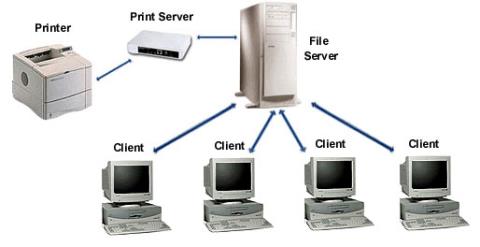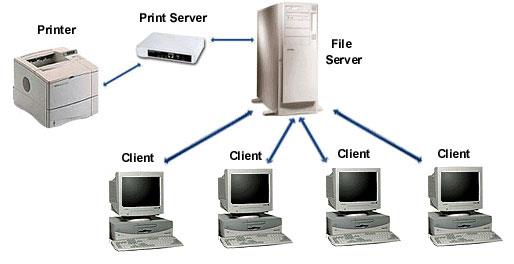Если вы хотите подключить несколько персональных компьютеров к принтеру или хотите совместно использовать принтер в сети, вам часто требуется устройство, называемое сервером печати.
Что такое принт-сервер?
Обычно сервер печати — это всего лишь один компьютер, работающий с несколькими машинами, подключенными к сети, но часто это специализированное устройство, которое само по себе является сетевым устройством, но также подключено к нескольким принтерам.
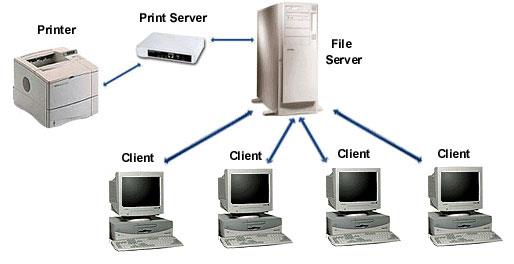
Сервер действует как интерфейс между пользователем компьютера, запрашивающим услугу печати, и самим принтером.
Сервер действует как интерфейс между пользователем компьютера, запрашивающим услугу печати, и самим принтером. Иногда сервер — это функция или служба на другом устройстве, например маршрутизаторе или точке беспроводного доступа.
Это хорошая идея, но у нее есть некоторые недостатки, не последним из которых является то, что функция сервера печати — это всего лишь еще одна функция маршрутизатора, и она может не обеспечивать тот же уровень обслуживания, что и выделенные серверы печати.
Большинство серверов, предоставляющих возможности для совместного использования печати, обычно имеют интерфейс управления, доступ к которому можно получить по сети. Этот интерфейс иногда позволяет администратору сервера устанавливать разрешения пользователей и любые действия, специфичные для устройства. Клиенты могут использовать конкретный принтер только после того, как он будет одобрен с помощью какой-либо методики проверки.
Иногда, когда используются разные принтеры, сервер можно изменить так, чтобы некоторые клиенты использовали определенные принтеры, в то время как другие клиенты имели доступ ко всем принтерам. Наличие множества разных принтеров, подключенных к серверу печати, также может обеспечить гибкость в случае сбоя принтера. Пользователю может быть предложено использовать другой принтер или он может вручную выбрать другое печатающее устройство.
Преимущества и недостатки принт-сервера
Преимущество
- Позволяет любому количеству пользователей использовать один и тот же принтер.
- Избегайте перемещения файлов на компьютер — единственный способ получить доступ к принтеру — подключиться непосредственно к этому компьютеру.
Дефект
- Большинство функций многофункционального принтера (например, факс и фотокопирование) не поддерживаются сервером печати.
- Некоторые принтеры, например принтеры GDI, используют собственные команды, которые делают сервер печати непригодным для использования.
- Принтеры, предназначенные для возврата своего статуса на компьютер, не могут сделать это через сервер печати (хотя печать по-прежнему работает).
Сервер печати без проводов

Сервер печати без проводов
С ростом мобильности сети и беспроводных сетей наличие службы поддержки беспроводной связи приобретает большой смысл. Пользователи могут использовать сервер печати непосредственно из беспроводной сети при условии такой же авторизации и аутентификации, которые требуются для проводных устройств. Это также означает, что беспроводной сервер печати можно разместить практически где угодно, лишь бы он находился в пределах досягаемости точки доступа к сети или беспроводного маршрутизатора (сетевого концентратора).
Сами принтеры обычно подключаются к беспроводному серверу печати через USB-кабель, который не только обеспечивает подключение, но в некоторых случаях также может использоваться для питания принтера. Беспроводному серверу печати требуется системный сертификат, как и любому другому устройству в удаленной беспроводной системе. В этом отношении потребуется SSID , а также любые настройки аутентификации и шифрования. Любой персональный компьютер будет обязан установить программу принтера, чтобы обеспечить доступ ко всем функциям печати.
Короче говоря, хороший беспроводной сервер печати должен иметь высокоскоростное соединение USB, а также быстрое соединение Ethernet. Он будет поддерживать сканирование, отправку факсов и печать и будет гибким во всех аспектах.
Узнать больше: